Cara Membuat Logo Corel Draw (Aneka Logo Perusahaan)
Cara Membuat Logo Corel Draw (Aneka Logo Perusahaan) mudah dan sederhana hanya saja bagi orang yang belum berpengalaman dengan software ini menganggapnya susah padahal kalau mau berusaha pasti bisa. Tak masalah kamu menggunakan di corel draw keluaran berapa, mau corel draw yang X3, X4, atau X5 tak menjadi masalah.
Sebelum mulai belajar tutorial cara membuat logo corel draw di bawah ada baiknya kita tahu defenis atau apa pengertian logo dan corel draw menurut Wikipedia. Logo sendiri adalah merupakan suatu identitas yang dibuat suatu perusahaan dengan menggunakna kata atau huruf atau gabungan kata dan huruf maupun gabungan kata dan gambar yang dengannya orang dapat dengan mudah mengenalinya. Sedangkan Corel sendiri adalah software yang dikuhususkan dalam desain grafis atau hal bikin gambar apa saja yang dapat di save dengan berbagai format gambar seperti Jpeg, Gif dan lain sebagainya.
Cara Membuat Logo Corel Draw (Aneka Logo Perusahaan)
1. Langkah paling awal tentunya dengan membuka lembar kerja corel draw dulu, terserah mau pake yang X3, X4, atau pun X5 kalau sudah punya softwarenya.
2. Selanjutnya buatlah sebuah lingkaran dengan tool ‘Eclipse Tool’
3. Setelah jadi dan didapatkan lingkaran simetris dengan cara mnekan Ctrl sambil di drag mousenya. Selanjutnya beri warna latar putih pada lingkaran tersebut sebagai latar dasarnya.
4. Lalu gandakan atau duplicate lingkaran di atas dan kecilkan sedikit ukurannya dan kasi warna hitam untuk menutupi lingkaran dasar di atas.
5. Gandakan lagi lingkaran ke 2 di atas dan kecilkan ukurannya hingga ½ dari warna dasar hitam dan ganti warnanya jadi warna putih.
6. Selanjutnya di tengah ingkaran dibuat garis menggunakan 2 Point Line tool dengan menggunakan Freehand tool.
7. Setelah membuat garis dalam lingkaran usahakan posisinya saling terhubung satu sama lain. Untuk mengetahuinya silahkan gunakan fasilitas zoom pada corel draw dengan cara scroll mouse diputar ke atas lalu gunakan Shape Tool
8. Sekanjutnya gunakan Smart fIll Tool kemudian ubah warna gambarnya dengan warna biru langit, lala klik gambarnya dan ikuti instruksi dengan melihat gambar di bawah.
9. Kemudian buatlah tulisan BMW dengan masing-masing dua spasi jaraknya dengan cara menggunakan tool Text di samping halaman kerja corel draw. Selanjutnya bentuk tulisan melengkung dengan mengklik pada Toolbar Text dan pilih ‘Fit Text to Path’
10. Agar lebih menarik dan tampak seperti gambar logo 2 dimensi atau timbul maka gunakanlah fasilitas dari Tranparency Tool atau transparansi tool yang ada disebelah kiri halaman kerja corel draw. Dan selesai sudah torotial cara membuat logo kita kali ini.
Bagaimana Cara Membuat Logo Corel Draw (Aneka Logo Perusahaan) di atas? Kalau bisa usahakan dipraktekkan berkali kali caranya karena beberapa teknik di atas bisa diterapkan dalam berbagai jenis gambar hanya saja bentuk logonya yang disesuaikan keinginan. Dan kalau seandainya sudah mahir kan bisa ditawarkan jasa buat logo lewat Internet maupun tolo Bagus. Yang saya tahu ada beberapa perusahaan percetakan juga yang menerima jasa pembuatan dengan biaya 1 juta per logonya, menggiurkan kan? Tunggu apa lagi!
Baca juga cara membuat lainnya :
Sebelum mulai belajar tutorial cara membuat logo corel draw di bawah ada baiknya kita tahu defenis atau apa pengertian logo dan corel draw menurut Wikipedia. Logo sendiri adalah merupakan suatu identitas yang dibuat suatu perusahaan dengan menggunakna kata atau huruf atau gabungan kata dan huruf maupun gabungan kata dan gambar yang dengannya orang dapat dengan mudah mengenalinya. Sedangkan Corel sendiri adalah software yang dikuhususkan dalam desain grafis atau hal bikin gambar apa saja yang dapat di save dengan berbagai format gambar seperti Jpeg, Gif dan lain sebagainya.
Cara Membuat Logo Corel Draw (Aneka Logo Perusahaan)
1. Langkah paling awal tentunya dengan membuka lembar kerja corel draw dulu, terserah mau pake yang X3, X4, atau pun X5 kalau sudah punya softwarenya.
2. Selanjutnya buatlah sebuah lingkaran dengan tool ‘Eclipse Tool’
3. Setelah jadi dan didapatkan lingkaran simetris dengan cara mnekan Ctrl sambil di drag mousenya. Selanjutnya beri warna latar putih pada lingkaran tersebut sebagai latar dasarnya.
 |
| Cara Bikin Logo dengan Corel Draw |
5. Gandakan lagi lingkaran ke 2 di atas dan kecilkan ukurannya hingga ½ dari warna dasar hitam dan ganti warnanya jadi warna putih.
6. Selanjutnya di tengah ingkaran dibuat garis menggunakan 2 Point Line tool dengan menggunakan Freehand tool.
7. Setelah membuat garis dalam lingkaran usahakan posisinya saling terhubung satu sama lain. Untuk mengetahuinya silahkan gunakan fasilitas zoom pada corel draw dengan cara scroll mouse diputar ke atas lalu gunakan Shape Tool
8. Sekanjutnya gunakan Smart fIll Tool kemudian ubah warna gambarnya dengan warna biru langit, lala klik gambarnya dan ikuti instruksi dengan melihat gambar di bawah.
9. Kemudian buatlah tulisan BMW dengan masing-masing dua spasi jaraknya dengan cara menggunakan tool Text di samping halaman kerja corel draw. Selanjutnya bentuk tulisan melengkung dengan mengklik pada Toolbar Text dan pilih ‘Fit Text to Path’
10. Agar lebih menarik dan tampak seperti gambar logo 2 dimensi atau timbul maka gunakanlah fasilitas dari Tranparency Tool atau transparansi tool yang ada disebelah kiri halaman kerja corel draw. Dan selesai sudah torotial cara membuat logo kita kali ini.
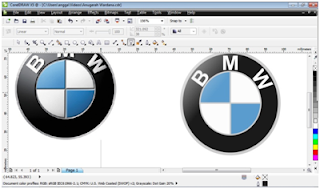 |
| Cara Membuat Logo Corel Draw - BMW |
Baca juga cara membuat lainnya :





0 opmerkings:
Plaas 'n opmerking